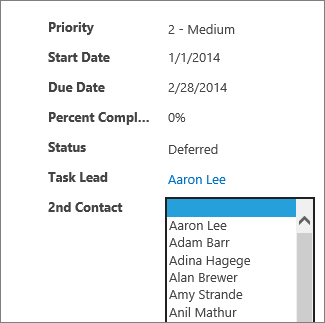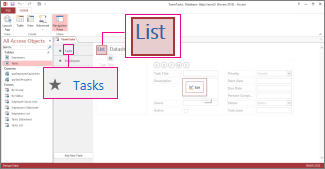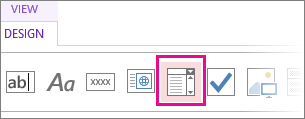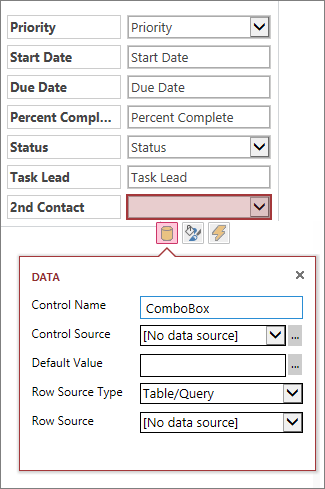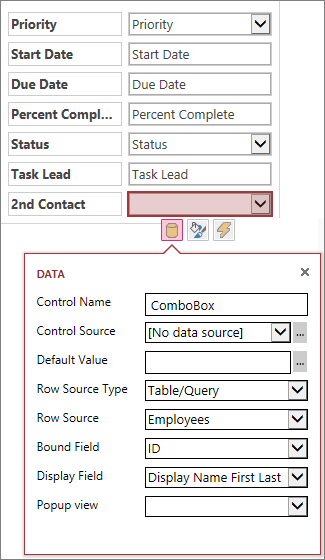|
Важно Службы Access 2010 и 2013 удаляются из следующего выпуска SharePoint. Рекомендуется не создавать новые веб-приложения, а перенести существующие приложения на другую платформу, например Microsoft Power Apps. Вы можете поделиться данными Access с Dataverse, облачной базой данных, на основе которой можно создавать приложения Power Platform, автоматические рабочие процессы, виртуальные агенты и т. д. для Интернета, телефона или планшета. Дополнительные сведения см. в разделе Начало работы: перенос данных Access в Dataverse. |
В веб-приложение Access можно добавить поле со списком, чтобы пользователи могли выбирать значения из раскрывающегося списка. С помощью раскрывающегося списка можно гораздо быстрее и точнее вводить данные, чем с помощью пустого текстового поля.
В данном примере при щелчке поля со списком 2-й контакт раскрывается список имен.
Примечание: Эта статья не относится к классическим базам данных Access. Дополнительные сведения о создании элементов управления в формах в классических базах данных см. в статье Создание формы Access.
Примечание: В раскрывающихся списках веб-приложений Access может выводиться не более 500 элементов.
Добавление к представлению поля со списком
Чтобы добавить поле со списком, измените представление в Access и добавьте элемент из коллекции элементов управления.
-
Запустите Access и откройте веб-приложение.
-
Щелкните заголовок таблицы в левой области средства выбора таблицы и выберите представление в средстве выбора представления.
В этом примере «Задачи» — это таблица, а «Список» — это ее представление, к которому вы добавите поле со списком.
-
Нажмите кнопку Изменить в центре экрана, чтобы открыть представление в режиме конструктора.
-
В разделе Представление щелкните Конструктор > Поле со списком.
-
Расположите поле со списком в нужном месте.
-
При необходимости добавьте элемент управления "Подпись", нажав кнопку подписи в коллекции элементов управления, и расположите подпись рядом с полем со списком. Введите заголовок, который поможет объяснить использование элемента управления "Поле со списком".
-
Щелкните поле со списком, добавленное на бланк, и щелкните значок Данные рядом с ним, чтобы отобразить его свойства. Здесь можно привязать его к источнику данных.
-
Чтобы привязать поле со списком к полю, в котором будет содержаться выбранное значение, щелкните Данные и выберите нужное поле.
-
Щелкните Тип источника строк и выберите Таблица или запрос. Если вместо этого выбрать Список значений, вам придется вводить каждое значение, которое должно отображаться, в поле свойства "Источник строк" в отдельной строке.
-
Щелкните Источник строк и выберите таблицу или запрос со значениями, содержащие значения для раскрывающегося списка. После выбора таблицы или запроса Access отображает дополнительные свойства.
-
В поле Связанное поле выберите поле, содержащее значения из списка, которые вы хотите хранить. Связанное поле — это значение, которое Access хранит в поле "Данные", определенном ранее. В некоторых случаях значением является идентификатор (в зависимости от настройки таблиц и полей подстановки). В других случаях это могут быть значения в определенном поле. В поле Поле отображения выберите поле, содержащее значения из связанной таблицы или запроса, которые вы хотите отобразить. Это значения, которые пользователи будут видеть при использовании этого элемента управления в браузере.
-
Чтобы сохранить изменения представления, нажмите кнопку Сохранить на панели быстрого доступа.
Установка дополнительных параметров поля со списком
-
В строке Значение по умолчанию вы можете ввести значение, которое будет по умолчанию использоваться для новых записей. Если вы используете значение идентификатора в качестве связанного поля, необходимо указать соответствующее значение из связанной таблицы.
-
В окне всплывающего окна можно выбрать представление, которое "всплывающее" в новом окне, если щелкнуть значение, отображаемое в поле со списком в браузере (за исключением представления таблицы). При добавлении имени представления в виде всплывающего окна отображаемые значения форматируются как гиперссылка в браузере, чтобы показать, что это можно щелкнуть. Например, щелкнув имя человека в представлении списка, можно отобразить список всех сведений для этого человека— вы загружаете представление списка для этого пользователя в новом окне. Если представление также содержит список связанных элементов, этот список также отображается во всплывающем окне.
Альтернативный вариант полю со списком — это элемент управления с автозаполнением, в котором возможные совпадения предлагаются по мере ввода символов. Чем больше знаков введено, тем меньше список совпадений. Рекомендуется использовать такой способ вместо поля со списком, если пользователи знают значения, которые они ищут, или необходимо получать данные из источника, в котором более 500 значений.
Дополнительные сведения об элементах управления с автозаполнением см. в статье Добавление к представлению элемента управления автозаполнением в веб-приложении Access.